به لطف یک واچ OS با ویژگیها و پشتیبانی از برنامههای شخص ثالث، کارهای زیادی میتوانید در اپل واچ خود انجام دهید. با این حال، بسیاری از ما برای گرفتن صفحه نمایش اپل واچ از آیفون عکس می گیریم. اگر شما هم این کار را انجام داده اید، راه کارآمدتری وجود دارد. همه ما دوست داریم جزئیات تمرین خود را از اپل واچ در استوری اینستاگرام منتشر کنیم. اسکرین شات ها راه بسیار بهتری برای انجام این کار هستند. مهمتر از آن، اپل واچ طیف وسیعی از اطلاعات مرتبط با سلامتی را در اختیار شما قرار می دهد که احتمالاً می خواهید یادداشت کنید و ذخیره کنید – اسکرین شات ها بهترین راه برای انجام این کار هستند. در این مطلب سلام دنیا، ما به نحوه گرفتن اسکرین شات در اپل واچ؛ نحوه فعال کردن ویژگی عکس گرفتن از صفحه اپل واچ و روش مشاهده اسکرین شات های ذخیره شده در apple watch و سوالات متداول مربوطه پرداخته ایم. با ما همراه باشید.
نحوه فعال کردن ویژگی اسکرین شات در اپل واچ
اگر عنوان این مقاله شما را هیجان زده کرد و سعی کردید روی دو دکمه روی ساعت خود کلیک کنید تا یک اسکرین شات بگیرید و کار نکرد - نگران نباشید. ابتدا باید این ویژگی را در برنامه تنظیمات در اپل واچ یا برنامه Watch در ایفون خود فعال کنید. در اینجا چگونه است.
حتما بخوانید: افزایش عمر باتری اپل واچ با ویژگی شارژ بهینه شده (Optimized Battery)
1. نحوه فعال کردن ویژگی اسکرین شات در اپل واچ با استفاده از تنظیمات اپل واچ
- مرحله 1: کتابخانه برنامه را با کلیک بر روی Digital Crown اپل واچ خود باز کنید.
- مرحله 2: به تنظیمات بروید و روی General ضربه بزنید.
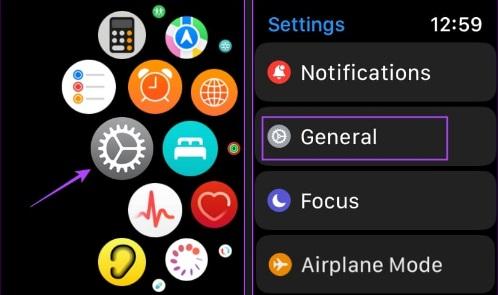
- مرحله 3: به پایین اسکرول کنید و روی Screenshots ضربه بزنید.
- مرحله 4: کلید Enable screenshots را روشن کنید.
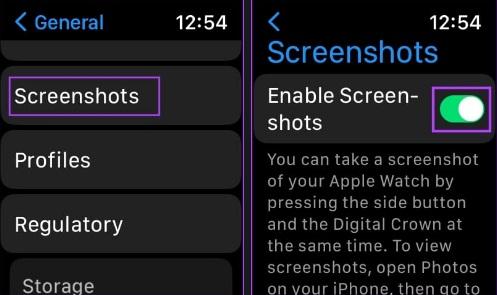
2. نحوه فعال کردن ویژگی اسکرین شات در اپل واچ با استفاده از اپلیکیشن Watch در آیفون
- مرحله 1: برنامه Watch را در آیفون خود باز کنید.
حتما بخوانید: 9 ویژگی و قابلیت ساعت هوشمند اپل که باید بدانید
- مرحله 2: روی General ضربه بزنید.
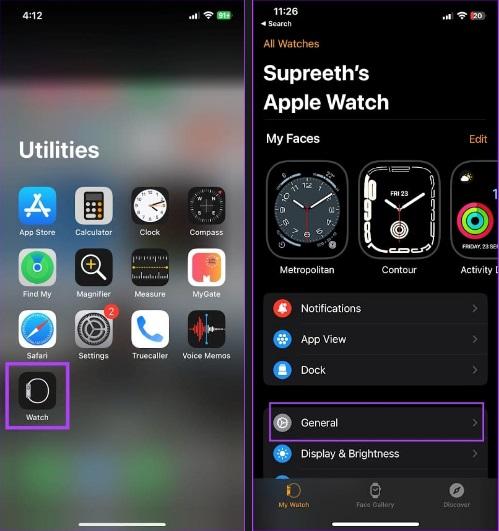
- مرحله 3: به پایین اسکرول کنید و کلید Enable screenshots را روشن کنید.

نحوه مشاهده اسکرین شات های ذخیره شده در اپل واچ
از آنجایی که هیچ برنامه گالری در اپل واچ وجود ندارد که تمام اسکرین شات های گرفته شده را نشان دهد، عکس ها با آیفون شما همگام می شوند. هنگامی که برنامه Photos را در آیفون خود باز کردید، پس از گرفتن اسکرین شات، می توانید تصاویر را در بخش Recents مشاهده کنید. با این حال، مطمئن شوید که آیفون شما به اپل واچ شما متصل است تا اسکرین شات های گرفته شده را همگام سازی کنید.

علاوه بر این، اگر با استفاده از آیفون خود برای اعضای خانواده در اپل واچ تنظیم کنید، اسکرین شات هایی که از اپل واچ خود می گیرند نیز به آیفون شما ارسال می شود. این همه آن چیزی است که باید در مورد گرفتن اسکرین شات در اپل واچ بدانید. اگر سؤال دیگری دارید، به بخش سؤالات متداول زیر نگاه کنید. هر نسخه ای که دارید (یا علاقه مند به انتخاب آن هستید)، اپل واچ یکی از چشمگیرترین نمایشگرها را در هر ساعت هوشمندی دارد. اگر تا به حال به این فکر کرده اید که آیا امکان گرفتن اسکرین شات در اپل واچ وجود دارد، به این دلیل که می خواهید یک تصویر را به اشتراک بگذارید یا فقط چیزی را ثبت کنید که دوام ندارد، در اینجا راهنمای ما برای انجام این کار است.
حتما بخوانید: حل مشکل وصل نشدن اپل واچ به گوشی آیفون
نحوه گرفتن اسکرین شات در اپل واچ
در اینجا نحوه گرفتن اسکرین شات در اپل واچ آورده شده است. تنها کاری که باید انجام دهید این است که روی دکمه کناری و تاج به طور همزمان کلیک کنید. صفحه یک بار چشمک می زند که نشان می دهد اسکرین شات گرفته شده است.
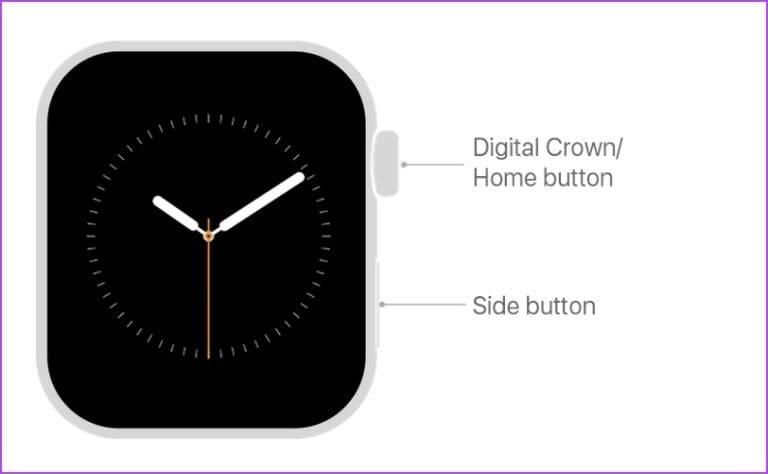
1. نحوه گرفتن اسکرین شات در اپل واچ از طریق روشن کردن ویژگی اسکرین شات در اپل واچ
- برنامه Watch را در آیفون خود باز کنید
- روی تب My Watch و سپس General ضربه بزنید
- برای فعال کردن Enable Screenshots به پایین اسکرول کنید
2. نحوه گرفتن اسکرین شات در اپل واچ از طریق گرفتن آن با اپل واچ
هنگامی که این ویژگی فعال می شود، گرفتن اسکرین شات در اپل واچ بسیار سریع است و واقعاً شبیه به همان چیزی است که در آیفون انجام می دهد.
- تاج دیجیتال و دکمه کناری اپل واچ خود را همزمان فشار دهید
- اگر صفحه چشمک می زند، یک اسکرین شات گرفته اید
- به برنامه Photos بروید، روی Albums ضربه بزنید و آلبوم Screenshots را پیدا کنید تا آنها را مرور و به اشتراک بگذارید.
حتما بخوانید: افزایش طول عمر باتری ساعت هوشمند اپل واچ با 7 ترفند طلایی
پیروی از این مراحل باعث میشود در کمترین زمان اسکرینشاتهای زیبا جمعآوری کنید - اشتراکگذاری از طریق AirDrop یا هر روش دیگری که ترجیح میدهید، عالی است و راه دیگری برای استفاده حداکثری از ساعت هوشمند عالی خود در اختیار شما قرار میدهد.
سوالات متداول
1. من نمی توانم در اپل واچ خود اسکرین شات بگیرم، چکار کنم؟
اگر قاب اپل واچ ان را محدود می کند، می توانید آن را جدا کنید. اگر متوجه شدید که نمیتوانید روی دکمهها کلیک کنید و آسیب فیزیکی را مشاهده کنید، با پشتیبانی اپل تماس بگیرید.
2. چرا نمی توانم اسکرین شات های اپل واچ را در آیفون خود ببینم؟
باید مطمئن شوید که اپل واچ شما به آیفون شما متصل است. علاوه بر این، مطمئن شوید که اپل واچ شما به اینترنت متصل است.
3. آیا می توانم اسکرین شات های اپل واچ را حاشیه نویسی کنم؟
نه، شما نمی توانید اسکرین شات ها را در اپل واچ خود حاشیه نویسی کنید. با این حال، می توانید اسکرین شات های اپل واچ خود را پس از انتقال به آیفون خود حاشیه نویسی کنید.
4. آیا می توانم از صفحه نمایش اسکرین ریکورد بگیرم؟
خیر، اپل واچ از ضبط صفحه پشتیبانی نمی کند.
5. چقدر طول می کشد تا اپل واچ اسکرین شات ها را برای آیفون ارسال کند؟
اسکرین شات ها تقریباً بلافاصله از ساعت اپل با آیفون شما همگام می شوند.
سخن آخر
امیدواریم این مقاله به شما کمک کند تا به سرعت از اپل واچ خود اسکرین شات بگیرید. یکی از راه هایی که ما از اسکرین شات ها استفاده می کنیم این است که اهداف تمرینی خود را با دوستان خود به اشتراک بگذاریم. با این حال، امیدواریم اپل یک پوشه اسکرین شات را در برنامه Photos در اپل واچ اضافه کند تا تصاویر را مستقیماً مشاهده کند. این قابلیتی است که اپل می تواند در آپدیت نرم افزار بعدی اپل واچ اضافه کند!
مطالب مرتبط:
نحوه سریع سایلنت کردن ساعت هوشمند اپل واچ
مشخصات فنی و قیمت ساعت هوشمند apple watch ultra

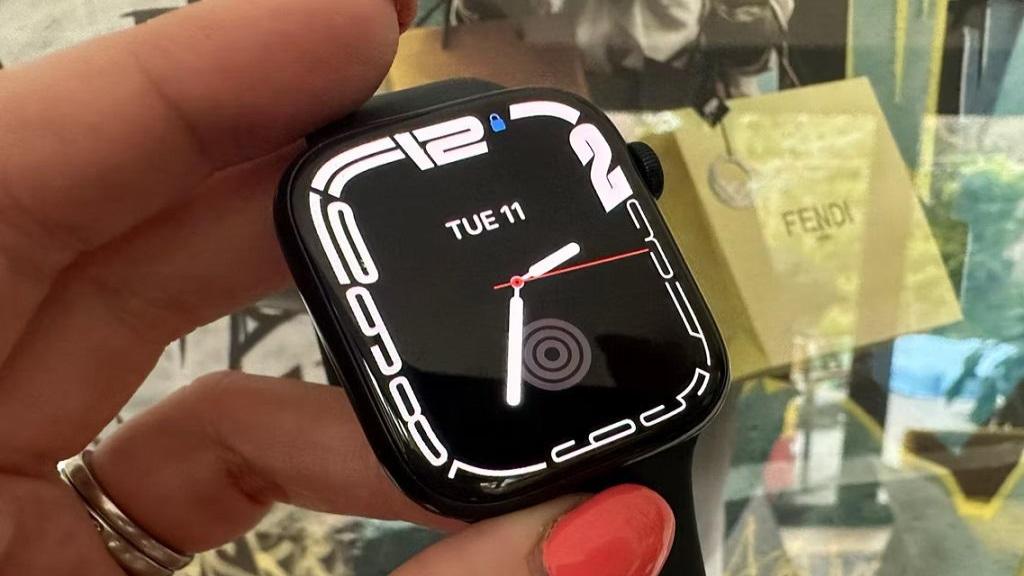
دیدگاه ها